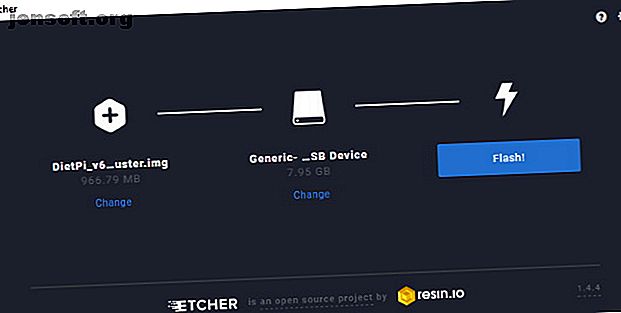
Hai bisogno di un Raspberry Pi Distro leggero? Prova DietPi!
Annuncio pubblicitario
Alla ricerca di una distro Raspberry Pi leggera senza l'onere di un ambiente desktop? Stai pensando a Raspbian Lite, giusto? Bene, non farlo. C'è un'alternativa che devi provare: DietPi.
Progettato per essere leggero, con opzioni di ottimizzazione dell'hardware eccellenti, DietPi include anche un software preconfigurato pronto per l'installazione. Fondamentalmente, se non hai già provato DietPi, ora è il momento.
Ecco come installare DietPi sul tuo Raspberry Pi e perché potrebbe semplicemente trasformarsi nella tua alternativa Raspbian preferita.
Perché usare un Distro leggero?
La maggior parte degli utenti di Raspberry Pi fa affidamento sull'ultima versione di Raspbian. Non c'è niente di sbagliato in questo. Dopotutto, è il sistema operativo originale ed è progettato specificamente per il Pi.
Tuttavia, le cose hanno iniziato a crescere un po 'fuori controllo. Al momento della stesura, sono disponibili tre versioni di Raspbian:
- Raspbian Lite
- Raspbian con desktop
- Raspbian con desktop e software consigliato
Con più scelta arriva più software. Per un'esperienza di base che evita il desktop a favore di una maggiore potenza di elaborazione, potresti optare per Raspbian Lite. Ma perché potresti desiderare un sistema operativo leggero per il tuo Raspberry Pi? Alcune possibili risposte:
- Non ho bisogno di un desktop
- Concentrare il Pi su compiti specifici
- Sfruttare al massimo l'hardware
Al giorno d'oggi, Raspbian Lite non è il sistema operativo Raspberry Pi più leggero. In realtà, non è nemmeno il secondo più leggero.
Inserisci DietPi.
DietPi o Raspbian Lite: quale dovresti usare?
I confronti sono ingiusti. Tuttavia, mentre Raspbian Lite è fondamentalmente Raspbian senza desktop e software aggiuntivo, DietPi è molto di più.
Se sei contento di usare Raspbian, probabilmente Raspbian Lite funzionerà perfettamente per te. Tuttavia, se stai cercando più opzioni di configurazione (simile a un sistema operativo Linux più maturo), DietPi è il sistema operativo più potente.
Con opzioni di configurazione approfondite, DietPi può essere ottimizzato per eseguire la maggior parte delle attività dalla riga di comando. Ciò significa che è possibile configurare Pi per l'esecuzione alle impostazioni ottimali per ogni scopo. Sei preoccupato di perdere l'accesso al GPIO? Non essere: DietPi supporta i pin di entrata / uscita di Raspberry Pi.
A meno che tu non stia cercando un sistema operativo con un ambiente desktop, DietPi è potenzialmente il miglior sistema operativo Raspberry Pi. Non limitarti a crederci sulla parola, scoprilo tu stesso!
Installa DietPi sul tuo Raspberry Pi
DietPi richiede il metodo standard di installazione di un sistema operativo su Raspberry Pi. Scarica il file IMG, usa un PC per scriverlo sulla tua scheda SD, quindi avvialo nel Pi.
Mentre sono disponibili vari masterizzatori nativi e di terze parti, l'opzione migliore è Etcher. Questo strumento multipiattaforma semplifica notevolmente il processo.
Scarica : Etcher
Scarica : DietPi per Raspberry Pi
Inizia decomprimendo l'immagine del disco DietPi scaricata. Quindi, scaricare e installare Etcher, quindi inserire la scheda microSD nel lettore di schede del PC.
Esegui Etcher e fai clic su Seleziona immagine per trovare il file IMG di DietPi. Con questa opzione selezionata, la scheda SD deve essere rilevata. Conferma che si tratta del dispositivo di scrittura, quindi fai clic su Flash . La scrittura dell'immagine del disco richiede in genere circa cinque minuti.

Etcher ti informerà quando questo sarà fatto. Chiudi il software, quindi apri Esplora file. Trova il file con l'etichetta dietpi.txt, quindi trova AUTO_SETUP_NET_WIFI_ENABLED e AUTO_SETUP_NET_WIFI_ENABLED su 1
AUTO_SETUP_NET_WIFI_ENABLED=1 Quindi, aggiungi le seguenti righe:
AUTO_SETUP_NET_WIFI_SSID= AUTO_SETUP_NET_WIFI_KEY= Assicurati di popolarli con il nome della rete (SSID) e la password della tua rete wireless locale. Nota che puoi semplicemente usare Ethernet se preferisci.
Una volta fatto questo, salva le modifiche. Quindi rimuovere la scheda SD dal PC, inserire il Raspberry Pi, quindi accenderlo. È tempo di usare DietPi!
Configura DietPi sul Raspberry Pi
Il primo avvio di DietPi potrebbe essere più lento di quanto ti aspetti. Una volta che è stato caricato completamente, tuttavia, vedrai il login DietPi. Le credenziali di accesso predefinite sono
username: root password: dietpi L'accesso avvierà i dettagli della licenza. Usando i tasti freccia, accettalo, quindi procedi a selezionare lo strumento DietPi-Config. È una buona idea cambiare i dettagli di accesso dai valori predefiniti. Utilizzare 6: Opzioni di sicurezza per selezionare una nuova password.

Con questa configurazione, prenditi il tempo per esaminare 4: Opzioni avanzate . Qui vedrai le impostazioni per abilitare il supporto di avvio USB, abilitare Bluetooth e altro. Inoltre, seleziona 3: Prestazioni per accedere all'opzione Overclocking se stai cercando di spremere più succo possibile dal tuo Raspberry Pi.
Se stai overcloccando, potresti voler eseguire benchmark prima e dopo. Troverai i benchmark in 10: Tools, insieme all'utility Stress Test.

Se lo desideri, c'è un'opzione per caricare i risultati su DietPi-Survey.
Ottime opzioni software con DietPi
Diverse opzioni software sono incluse in DietPi. Questi sono preconfigurati e pronti per essere installati. Il comando
dietpi-launcher ti porterà a un menu di opzioni di configurazione in-epth, dove vedrai DietPi-Software .

Selezionare questa opzione per trovare un elenco di software ottimizzato e pronto per l'esecuzione. Ciò include Kodi, Emby, RetroPie, persino una modalità kiosk che installa il browser Chromium senza desktop.
Una volta installato, alcuni di questi possono essere configurati tramite 9: Opzioni di avvio automatico . Qui, puoi attivare o disattivare automaticamente l'applicazione installata o il servizio quando il Pi si accende.

Con DietPi in esecuzione, puoi usare il Pi come faresti in qualsiasi altro momento. È un sistema operativo basato su Linux, quindi quasi tutti i comandi del terminale Raspberry Pi che già sai funzioneranno.
Altrove sul DietPi-Launcher, cerca DietPi-Update per l'installazione degli aggiornamenti, DietPi-Cleaner e DietPi-Backup per il backup e il ripristino. Troverai anche opzioni per i certificati SSL LetsEncrypt e NordVPN.
In caso di problemi, nel frattempo, possono essere d'aiuto alcuni ottimi documenti di supporto e un forum della comunità di utenti. Trovali su dietpi.com.
DietPi: non solo per Raspberry Pi

Forse la cosa più notevole di DietPi non riguarda affatto il Raspberry Pi. Certo, aiuta a mantenere un alto livello di prestazioni hardware nel dispositivo, ma se questo non è abbastanza, sono disponibili alternative.
Ancora più importante, DietPi può venire con te per la corsa. Sono disponibili build del sistema operativo per una vasta gamma di dispositivi, tra cui NanoPi, Odroid, Pine e altre schede. Esistono persino build per computer desktop e macchine virtuali VMware, Virtualbox e Hyper-V.
In breve, il sistema operativo low-fi ad alte prestazioni è disponibile ovunque sia necessario un sistema operativo Linux veloce e leggero.
DietPi è il sistema operativo che Raspbian Lite deve essere
Facile da configurare e con numerose opzioni di configurazione, DietPi fa vergognare Raspbian Lite in molti modi. Tre volte più leggero di Raspbian Lite, è possibile eseguire facilmente il backup di DietPi. Una selezione di altre funzionalità lo individua come un sistema operativo Raspberry Pi che dovresti prendere in considerazione per la maggior parte dei progetti.
Tuttavia, DietPi non è l'unica alternativa a Raspbian Lite. Diversi altri sistemi operativi Raspberry Pi leggeri 6 Sistemi operativi leggeri per il tuo Raspberry Pi 6 Sistemi operativi leggeri per il tuo Raspberry Pi Hai bisogno di sfruttare un po 'di potenza di elaborazione extra dal tuo Raspberry Pi? Dovresti provare un sistema operativo leggero. Questi esempi ti faranno iniziare. Ulteriori informazioni sono inoltre disponibili. Dai un'occhiata!
Scopri di più su: DietPi, Raspberry Pi.

